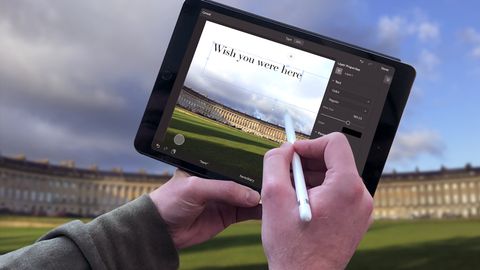等待终于结束了——iPad的Photoshop终于来了——至少在名义上。就连Adobe自己也承认,这款应用发布时功能有限,目的是随着用户适应新的工作方式,增加更多功能。
我们在哪里与iPad应用程序一般?开发人员永远努力关闭平板电脑和桌面之间的功率差距,但它只使用最新的iPad(Apple的Sidecar支持),我们真的开始看到便携式设备作为可行工作机器的潜力。技术的进步使得可以在GO上执行越来越复杂的照片编辑,并随着亲和力照片和Pixelmator的出现,但很少有可能夸张与Adobe Photoshop的影响和遗产相同。
Photoshop for iPad是否会靠近其桌面对应物的任何地方?Adobe在脚上有着不切实际的愿望和一个自我强加的截止日期它会赢得我们的位置吗?iPad最佳应用程序围捕?阅读我们的全部Photoshop for iPad评论。
ps for iPad评论:欢迎和界面

The opening screen of Photoshop for iPad is encouragingly similar to the desktop app, but there are some notable omissions in the New Document window – no CMYK option, no link to Adobe Stock, no Artboards, no saved presets and no Advanced options – that’s a lot to be missing before even opening a document. Despite the tab for ‘Film and Video’ documents, there is no actual video or GIF capability at this time.
照片可以从Camera Roll中导入,也可以直接从Camera中导入,而PSD项目可以直接从电脑中继续,这多亏了云存储技术。离线工作是没有问题的,文件重新同步通过CC当回到联机。云文档是跨平台共享的实用解决方案,也是这个应用程序最吸引人的特性之一。

打开文档后,您将呈现Reimagined Photoshop。这个应用程序是功能性的最低阶段的冠军 - 呈现一个耻辱,折叠界面,带有隐藏在图标和菜单面纱后面的工具。一些图标在其功能中立即显而易见,而其他图标则需要一些实验来发现他们的使用。Adobe已尝试为较小的屏幕设计UI,最大化画布尺寸,而不会影响可用性,同时优化触摸和铅笔。
对于任何对iOS的原始,这可能会像使用鼠标一样直观地,但对于经验丰富的桌面用户,需要一些时间达到肌肉内存的相反,并适应新的过程。幸运的是,右上角有一个实用的“帮助”部分,其中包含大量提示,教程和快捷方式列表。在相同的区域中是导出按钮,允许您将文档保存为PNG,JPEG,PSD或TIFF。工作区的定制最少,无法保存任何个人预设。
Photoshop for ipad评论:图层

图表选项卡有两个配置 - 一个小方块的面板,占用非常小的空间和更广泛的窗口,类似于标准应用程序的图层面板。两者都提供相同的基本层选项,如不透明度,混合模式,掩码和组,但不一定在哪里可以在那里找到它们。令人困难地难以实现基本操作,如分组层或在选项卡中向上或向下移动它们。

添加一个调整层需要你按住新图层图标,选择“调整层”并选择一个你想要的。虽然这只是几秒钟的事情,但感觉起来就像一个恼人的缓慢和繁琐的体验,特别是如果你想快速添加多个调整。然而,它确实有所有重要的调整所需的照片校正-亮度/对比度,水平,色彩平衡,黑白,曝光和色调/饱和度。如果你是Photoshop滤镜的拥护者,那么你会失望地发现,目前只有两种可用的滤镜——高斯模糊和反向。似乎你可以花同样多的时间来谈论这个应用程序缺少什么,你可以花同样多的时间来谈论它目前有什么。
Adobe之前曾在iPad上展示过巨大的文件大小,包含多达500层,没有显示任何延迟。这似乎公平地反映了该应用程序的能力,它是快速和响应-似乎执行一些任务甚至比在电脑上更好。
Photoshop for ipad查看:Tools

标准的Photoshop工具栏位于屏幕左侧,具有适度的工具,可识别识别图标。图像增强选项相当全面,肯定是iPad的最佳选择,实现了一般编辑的最佳结果。特别是克隆印章,刷子和愈合刷特别适合苹果铅笔,而变换让您轻松调整大小和扭曲层。但它缺少这些工具,使其可识别为真正的Photoshop应用程序 - 笔工具,形状,烧伤,闪避,模糊和历史刷。
选择和面罩工具对于粗糙的工作很好,但没有笔工具或精炼边缘,在这些选择中存在明显缺乏精度。还有一个类型的基本文本选项,但它遭受了组合到一个稀释选项卡的字符和段落。

如果你有一个适合ipad的键盘,那么标准的Photoshop快捷键是可能的,还有一些有用的附加功能,比如用双指点击来撤销。其中最新颖的是Touch快捷方式,它在画布上显示为一个半透明的圆圈,类似于手机游戏中的“切换按钮”。它的工作方式与Shift或Command键相同,可以让你在不同的工具之间切换,而不必返回工具栏。这需要一点时间来适应,而且可能很难达到,但从长远来看,可以节省大量时间。
有一些实例在哪里捷径会感到自然和逻辑,例如双击屏幕以确认变换,但不像你想要的方式工作。也许这表明Adobe对不断发展的系统的长期承诺,这些系统响应了其用户的反馈。
Photoshop for ipad评论:结论

在Adobe Max 2018中,Adobe将此应用程序描述为“不淡化的Photoshop版本,这是真正的Photoshop”。不幸的是,这不是真的,它不是真正的photoshop,但更像是一些Photoshop最受欢迎的功能的挑选和混合,重点是矫正和合成 - Photoshop与稳定剂。作为一个基本的便携式照片编辑器,它肯定是最好的,但在iPad上有很多应用程序,可以以更便宜的价格进行类似的工作。
如果你已经是一个CC订阅者,那么它是值得免费下载的,如果只是作为一个完整的桌面应用程序的扩展来试验,允许一个平滑的过渡,在路上的项目。展出的技术令人印象深刻,并提高了人们对可能添加的产品的预期。然而,在目前的状态下,它还不能被认为是真正的东西的替代品——而且不可避免地会遭受这种比较,就像一个孩子不能辜负他们父母的荣耀一样。
最终,这归结于你自己的观点——你可以将其视为一个未能履行其承诺的过早的释放,也可以将其视为一个不可否认的令人兴奋的旅程的勇敢的第一步。这当然是Adobe的一份意图声明,现在就看他们如何发挥这一潜力了。